Solicitud de certificado ROECyT para reimportación
Importante
Antes de iniciar la tramitación de este tipo de certificado y enviar el equipo a reparar al exterior, tenés que informar por correo electrónico al ROECyT. En la nota, declará el motivo de la exportación del bien, la condición de reparación ─si es por garantía o por refacción con costo─ y la fecha estimada del envío.
1) La persona apoderada por la institución podrá solicitar el Certificado ROECyT. Deberá hacerlo a través de la plataforma TAD, con su CUIT y clave fiscal.

2) En el margen superior izquierdo, seleccioná la institución por la cual vas a operar.

3) En el campo "Buscar trámite, organismo, categoría, temas", escribí "ROECyT". Una vez encontrado el trámite, cliqueá en el botón "Iniciar trámite".

4) En la siguiente pantalla, corroborá los datos del apoderado. Si son correctos, hacé clic en "Continuar".

5) A continuación, seleccioná el tipo de trámite de acuerdo con el certificado, que puede ser para bienes de compra, donación, reimportación, préstamo de uso, o modificación menor.
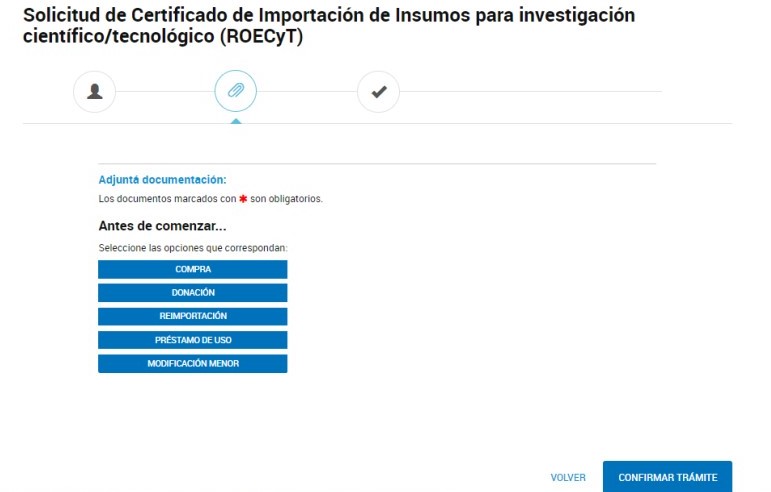
6) Una vez seleccionado el trámite, se desplegarán los requisitos correspondientes. Aquellos que figuren con un asterisco (*) rojo son requisitos obligatorios.
7) El formulario de "Solicitud para reimportación" requerirá adjuntar documentos que sugerimos tener preparados con antelación y completar en línea. A continuación, detallamos la información necesaria en cada punto.
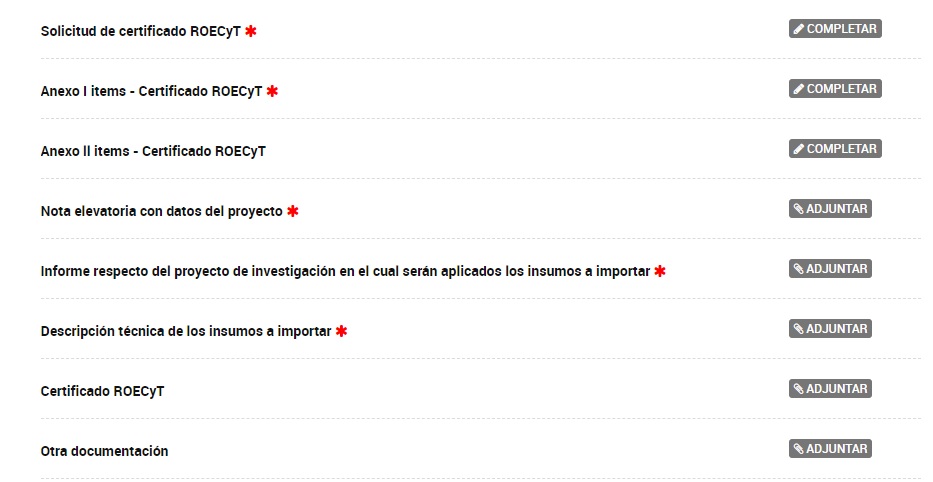
7a) En la "Solicitud de Certificado ROECyT" debe completarse la siguiente información.

En el campo "Correo Electrónico" consigná la casilla del investigador responsable para que pueda monitorear el avance de la gestión. Por su parte, el apoderado recibirá automáticamente los correos al realizar el trámite.
Al final de este instructivo, encontrarás disponible para descargar un formulario modelo con la información que necesitarás completar cuando realices el trámite.
7b) En el "Anexo I ítems – Certificado ROECyT" es requisito completar los primeros cinco (5) campos. Luego, en "Detalle" ingresá la descripción de cada artículo. Los botones "+" (más) y "-" (menos) te permitirán añadir nuevos ítems o eliminarlos. Se puede cargar hasta 100 elementos por Anexo; en caso de superar dicha cantidad, podés continuar en el Anexo II Ítems.

7c) En "Nota elevatoria con datos del proyecto" adjuntá un documento ─con el membrete de la institución─ que indique los siguientes datos:
- Nombre del investigador responsable;
- Título del proyecto de investigación;
- Fecha de inicio y de finalización del proyecto.

Al final del instructivo, encontrarás disponible un modelo de nota elevatoria, que podrás adaptar a la documentación que acompañe a tu trámite.
7d) En el siguiente requisito se pide informar sobre el proyecto de investigación en el cual serán aplicados los insumos. Por lo tanto, tenés que adjuntar un archivo con toda la información relativa a tu proyecto. Puede tratarse de uno o más acreditado por la Agencia I+D+i, el CONICET o una universidad nacional. En el caso de compras por los Sistemas Nacionales deberán adjuntar la resolución ministerial que autoriza la compra.

El documento a enviar debe contener la siguiente información:
- Título del proyecto;
- Objetivos;
- Metodología;
- Resultados obtenidos o esperados;
- Justificación de la compra del bien o insumo dentro del proyecto;
- Fecha de inicio y finalización del proyecto de investigación. Puede ser real o estimada y debe especificar el día, mes y año.
El documento debe ser confeccionado en hoja membretada y contar con la firma del investigador responsable.
Al final de este instructivo, encontrarás disponible para descargar un modelo de proyecto de investigación que podrás adaptar a la documentación que acompañe a tu trámite.
7e) Por último, hay que adjuntar la descripción técnica o folleto de los bienes y/o insumos a importar, en español. En el caso de no contar con el folleto en español, se recomienda hacer una traducción simple de la descripción técnica del bien o insumo a importar.

8) No es necesario adjuntar información en aquellos requisitos que no sean obligatorios. En el campo "Otra documentación" se puede cargar información adicional con relevancia para el trámite.

9) Para finalizar, hacé clic en el botón "Confirmar trámite" que se encuentra en el margen inferior derecho. Esta acción generará un número de expediente.
Descargas
Plantilla de datos para completar el formulario (19.7 Kb)
Descargar archivoPlantilla nota elevatoria (19.5 Kb)
Descargar archivoPlantilla proyecto de investigación (19.8 Kb)
Descargar archivo